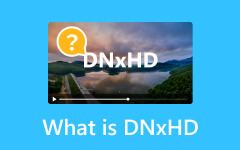Avduking av GoPros LRV-filer: Optimalisering av opptak og sømløs administrasjon
GoPro har laget sin nisje som en go-to-enhet for å fange høyoktaneventyr og fantastiske øyeblikk. Ved siden av de fengslende videoene og de levende bildene disse kameraene produserer, genererer GoPro et ekstra filformat kjent som LRV. Til tross for sin kryptiske nomenklatur, forstå essensen og formålet med GoPro LRV-filer kan forbedre ens GoPro-opplevelse betraktelig.
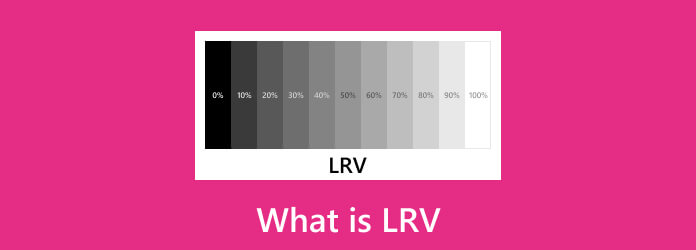
Del 1: Hva er en LRV-fil på GoPro
En LRV-fil, en forkortelse for Low-Resolution Video, LRV betyr et tilleggsformat generert av GoPro-kameraer sammen med de primære videoopptakene. Denne filtypen inneholder en versjon med lavere oppløsning av det originale videoinnholdet som er tatt, og fungerer som en følgesvenn for å lette jevnere avspilling og raskere redigering på enheter med minimal prosessorkraft eller lagringskapasitet.
Hensikten med LRV-filen er å tilby en mer tilgjengelig og håndterbar versjon av videoen, slik at brukere kan forhåndsvise og redigere opptakene sine raskt uten å gå på bekostning av innholdets essensielle egenskaper. Til tross for den reduserte oppløsningen, beholder LRV-filen viktige videoelementer, noe som sikrer at brukere sømløst kan redigere arbeidsflyter og raske forhåndsvisninger uten å overvelde enhetenes ressurser.
Del 2: Hvorfor bør du konvertere LRV-format til et nyere format?
Konvertering av et videoformat med lav oppløsning til et format med høyere oppløsning eller mer kompatibelt format blir viktig av flere grunner:
1. Forbedret videokvalitet
LRV-filer er designet for enkel avspilling og redigering på enheter med begrensede muligheter. Ved å konvertere dem til formater med høyere oppløsning kan du oppleve opptakenes fulle kvalitet, og avsløre finere detaljer og skarpere bilder som kan gå tapt i versjonen med lavere oppløsning. Derfor er det viktig å vite hvordan forbedre GoPro-videokvaliteten ved å bruke den beste videoforsterkeren, for eksempel Tipard Video Converter Ultimate.
2. Avanserte redigeringsmuligheter
Mens LRV-filer tilbyr grunnleggende redigeringsalternativer, muliggjør konvertering av dem til et mer vanlig videoformat bruk av et bredere spekter av redigeringsverktøy og funksjoner. Den forenkler mer intrikate og profesjonelle redigeringer, og gir deg større kontroll over fargekorrigering, spesialeffekter og andre forbedringer.
3. Kompatibilitet og deling
LRV-filer er mindre og optimalisert for spesifikke enheter eller programvare. Konvertering av dem til standard videoformater, f.eks. MP4 eller MOV, sikrer bredere kompatibilitet på tvers av ulike plattformer, noe som gjør det enklere å dele opptakene dine med andre eller laste det opp til forskjellige nettplattformer uten kompatibilitetsproblemer.
4. Bevaring av original kvalitet
LRV-filer er komprimert og ment for midlertidig bruk, og ofrer litt videokvalitet for jevnere avspilling og redigering. Konvertering av dem til et nyere format bidrar til å bevare den opprinnelige kvaliteten på opptakene dine, og sikrer at du opprettholder den høyeste oppløsningen og påliteligheten for arkivering eller profesjonelle formål.
5. Fremtidssikring
Etter hvert som teknologien utvikler seg, blir eldre filformater foreldet eller støttes ikke. Konvertering av LRV-filer til nyere formater sikrer fremtidig tilgjengelighet, og forhindrer potensielle kompatibilitetsproblemer som kan oppstå med utdaterte filtyper.
Del 3: Hvordan kan jeg åpne en LRV-fil?
Å åpne en LRV-fil er relativt enkel og kan oppnås ved hjelp av ulike metoder og programvare på tvers av ulike plattformer. Slik åpner du en LRV-fil:
1. GoPro Quik-app
GoPro tilbyr sin proprietære Quik applikasjon, som støtter avspilling og redigering av LRV-filer. Installer Quik-appen på datamaskinen eller mobilenheten din og importer GoPro-opptakene dine. Appen skal automatisk gjenkjenne og tillate deg å se LRV-filene. Quik tilbyr også grunnleggende redigeringsfunksjoner for GoPro-opptakene dine.
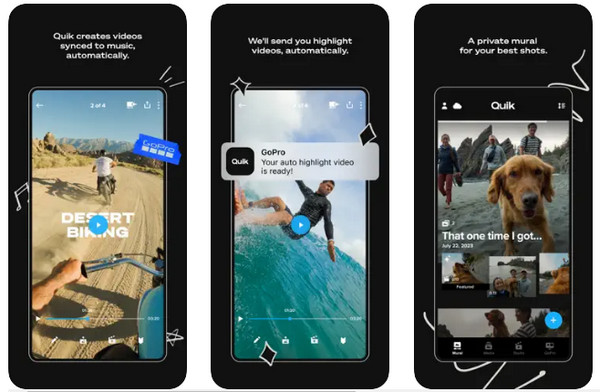
2. VLC Media Player
VLC er en flerbruks og mye brukt mediespiller som støtter en rekke filformater, inkludert LRV. Bare åpne VLC Media Player, naviger til plasseringen av LRV-filen din, og dobbeltklikk på den for å starte avspilling. VLC tilbyr et brukervennlig grensesnitt og støtter ulike operativsystemer, noe som gjør det til et kjent valg for å spille av LRV-filer.
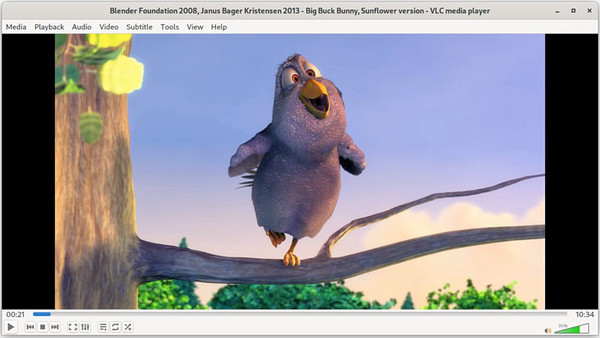
3. Windows Media Player
Windows Media Player er den forhåndsbygde multimediespilleren for Windows-operativsystemer. Selv om det kan støtte noen vanlige videoformater, kan dets kompatibilitet med LRV-filer være begrenset. For å åpne en LRV-fil, dobbeltklikk på den, og hvis Windows Media Player gjenkjenner formatet, vil den forsøke å spille av filen.
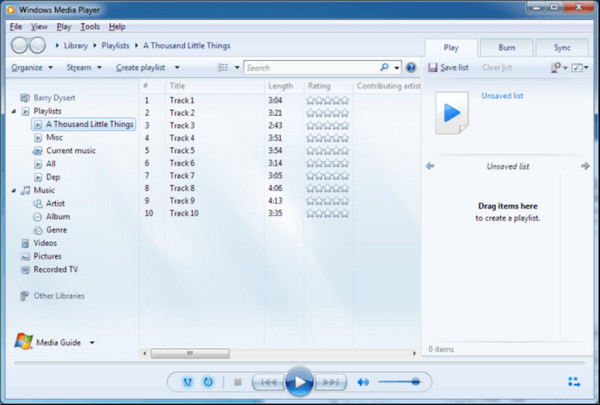
4. QuickTime Player
QuickTime Player er standard multimediespiller for macOS-enheter. Selv om den primært er designet for Apples opprinnelige filformater, kan den ha begrenset støtte for andre formater, inkludert LRV-filer. For å prøve å åpne en LRV-fil, dobbeltklikker du den og ser om QuickTime Player kan gjenkjenne og spille av den.
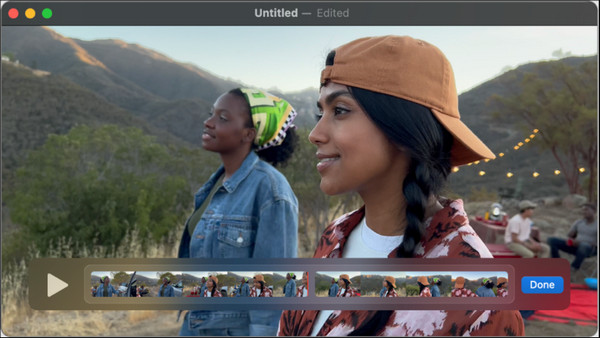
5. KMPlayer
KMPlayer er tilgjengelig for Windows, macOS, iOS og Android. Det er en fleksibel mediespiller som støtter en rekke filformater, noe som gjør den til et levedyktig valg for å åpne LRV-filer. Den tilbyr et brukervennlig grensesnitt, forskjellige tilpasningsalternativer og jevn avspilling.
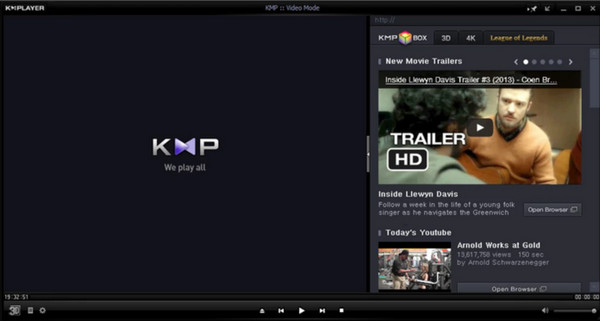
6. Iina
Iina er en åpen kildekode mediespiller spesielt utviklet for macOS. Den støtter mange filformater og kodeker, noe som gjør at den sannsynligvis støtter LRV-filer. Den tilbyr et rent og intuitivt grensesnitt sammen med avanserte avspillingsalternativer.
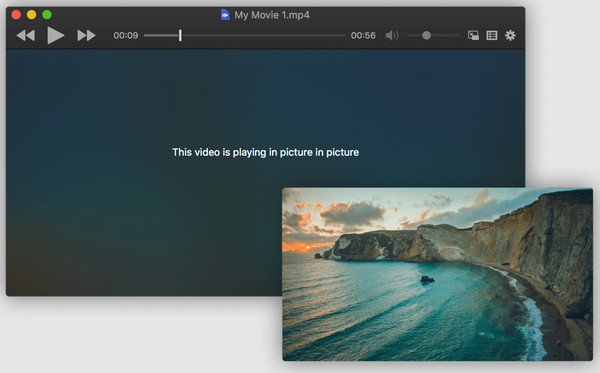
7. MX Player
MX Player er en kjent videospiller primært for Android-enheter. Den støtter et bredt spekter av videoformater, inkludert LRV. Den har funksjoner som maskinvareakselerasjon for jevn avspilling og bevegelseskontroller for enkel navigering i videoer.
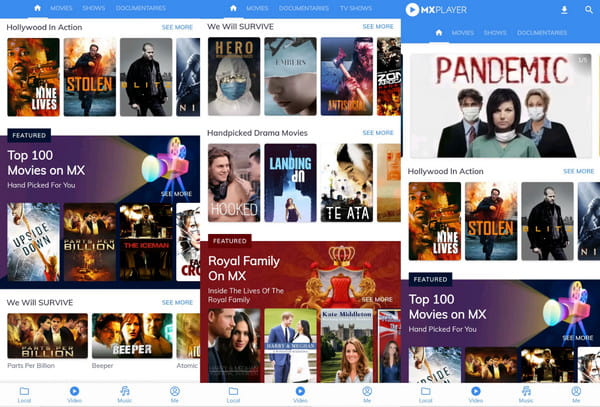
Del 4: Den beste måten å konvertere en LRV-fil til et digitalt videoformat på din PC
Tipard Video Converter Ultimate presenterer en eksepsjonell løsning for sømløs konvertering av LRV-filer til digitale videoformater på din PC. Programvaren, som er kjent for sin allsidighet, støtter et omfattende utvalg av formater, og sikrer jevn konvertering til bredt kompatible alternativer som MP4, MOV og AVI. Dens høyhastighetskonvertering, drevet av avansert akselerasjonsteknologi, garanterer effektiv behandling av batcher med LRV-filer uten at det går på bekostning av kvaliteten.
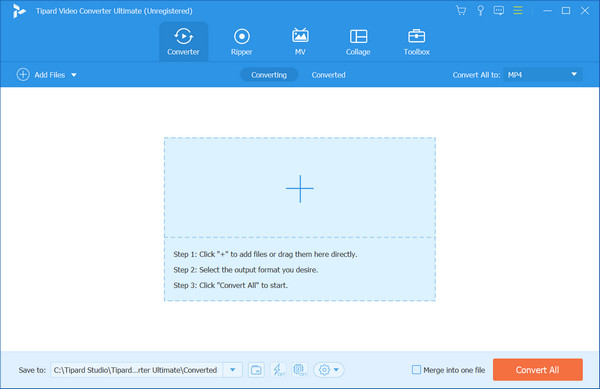
Med integrerte forbedringsverktøy kan brukere heve videokvaliteten ved å oppskalere oppløsningen, redusere støy og justere lysstyrke og kontrast. Programvarens brukervennlige grensesnitt og intuitive navigering gir brukere på alle nivåer mulighet til å enkelt redigere og tilpasse opptakene før konvertering. Støttet av et anerkjent merke, tilbyr Tipard Video Converter Ultimate pålitelighet og responsiv kundestøtte, og befester sin posisjon som et pålitelig valg for uanstrengt og høykvalitets LRV-filkonverteringer på PC.
Del 5: Vanlige spørsmål om LRV-fil
Kan jeg konvertere LRV-filer til høyere oppløsning uten å miste kvalitet?
Konvertering av LRV-filer til høyere oppløsning vil kanskje ikke forbedre kvaliteten vesentlig, ettersom LRV-filer iboende er versjoner med lavere oppløsning av det originale opptakene. Selv om konvertering kan forbedre avspillingen på større skjermer, gjenoppretter den kanskje ikke tapte detaljer eller skarphet fra den originale høyoppløselige videoen.
Er LRV-filer avgjørende for visning eller redigering av GoPro-opptak?
LRV-filer er ikke avgjørende for visning eller redigering av GoPro-opptak, men de tilbyr fordeler som jevnere avspilling og raskere redigering på enheter med begrensede ressurser. De gir en praktisk måte å forhåndsvise og redigere opptak uten at det går på bekostning av essensielle egenskaper.
Er LRV-filer kompatible med vanlige mediespillere?
LRV-filer kan være kompatible med spesifikke mediespillere som VLC Media Player, Windows Media Player, QuickTime Player, KMPlayer, IINA og MX Player. Kompatibiliteten kan imidlertid variere basert på spilleren og systemets konfigurasjon.
Kan LRV-filer deles eller lastes opp til sosiale medieplattformer?
Mens LRV-filer er mindre og optimalisert for enklere redigering, er de kanskje ikke det beste valget for deling direkte på sosiale medieplattformer på grunn av deres lavere oppløsning. Konvertering av video til MP4 sikrer bredere kompatibilitet for deling på tvers av ulike plattformer.
Kan jeg redigere LRV-filer med standard videoredigeringsprogramvare?
Standard videoredigeringsprogramvare kan gjenkjenne og redigere LRV-filer. Likevel, for mer avanserte redigeringsmuligheter eller for å beholde den høyeste kvaliteten, er det tilrådelig å konvertere LRV-filer til formater med høyere oppløsning støttet av profesjonell redigeringsprogramvare.
konklusjonen
Med innsikt om hva en LRV-fil er, formålet og de optimale måtene å håndtere det på, er du nå utstyrt for å maksimere GoPro-opplevelsen. Å forstå betydningen av videofiler med lav oppløsning som tilleggsformater som følger med høyoktan GoPro-opptakene gir jevnere avspilling, raskere redigering på enheter med begrenset kapasitet og strømlinjeformet deling av eventyrene dine.